1.vs 注册安装 InstallShield LE。打开 Visual Studio,新建项目,选择其他项目类型,安装和
部署,启用 Install Shield Limet Edition,确定。在弹出的网页中注册并下载 InstallSheild LE。
2.将除项目文件外的程序运行所需的文件复制到同一目录下,包括免安装版 mysql 与其他
配置文件,例如 F:\pack。
3.复制 mysql-5.7.21-winx64 目录下的 my_default.ini,重命名为 my.ini,修改 my.ini,增加
一些缓存配置,如下
[client]
port=3306
[mysql]
default-character-set=utf8
[mysqld]
innodb_lock_wait_timeout=500
innodb_data_file_path=ibdata1:100M:autoextend:max:30G
port=3306
basedir=F:\pack\mysql-5.7.21-winx64
datadir=F:\pack\mysql-5.7.21-winx64\data
character-set-server=utf8
default-storage-engine=INNODB
sql-mode="STRICT_TRANS_TABLES,NO_AUTO_CREATE_USER,NO_ENGINE_SUBSTITUTION"
max_connections=800
query_cache_size=69M
tmp_table_size=60M
thread_cache_size=8
myisam_max_sort_file_size=100G
myisam_sort_buffer_size=67M
�
key_buffer_size=64M
read_buffer_size=64K
read_rnd_buffer_size=256K
sort_buffer_size=256K
binlog_cache_size=1M
range_alloc_block_size=16K
read_buffer_size=1M
read_rnd_buffer_size=256K
innodb_flush_log_at_trx_commit=0
innodb_log_buffer_size=4M
innodb_buffer_pool_size=104M
innodb_log_file_size=52M
transaction_prealloc_size=512K
transaction_prealloc_size=16K
innodb_thread_concurrency=8
innodb_file_per_table
4.打开命令行,输入命令 F:\pack\mysql-5.7.21-winx64\bin\mysqld --initialize-insecure
该命令能够初始化数据库数据,如果原先就有 data 文件夹,需要把 data 文件夹先删掉
5.复制 data.sql,update.sql,install.bat 到 F:\pack\mysql-5.7.21-winx64
(1)data.sql 是数据库脚本文件,从项目中的 install.sql 可以拿到
(2)update.sql 文件是更新数据库帐号密码的文件,如下
create user 'xyadmin'@'localhost' identified by '123456';
grant all privileges on xingyun.* to 'xyadmin'@'localhost' identified by '123456';
flush privileges;
quit
(3)install.bat 是执行数据库安装等工作的批处理文件,如下
sc delete mysql57
rd/s/q %~dp0\data\xingyun
rem %~dp0 为脚本所在路径
%~dp0\bin\mysqld.exe --install mysql57
rem 启动 mysql 服务
net start mysql57
rem 将 mysql 的密码更改为 123456
echo "默认密码为空"
%~dp0\bin\mysql -u root <%~dp0\update.sql
rem 重新启动 mysql 服务
net stop mysql57
�
net start mysql57
rem 运行星云程序所需的数据库脚本
%~dp0\bin\mysql -uxyadmin -p123456 <%~dp0\data.sql
pause
6.打开项目,Debug 一下
7.新建项目,选择 InstallShield。
8.选择 Project Assistant,在 Application Information 中设置公司名,应用名,应用图标,点
General
Information 设 置 语 言 为 中 文 简 体 , 字 体 为 宋 体 。 INSTALLDIR 为
[ProgramFilesFolder]XingYun。切到 Installation Requirments,选择.Net 4.5。切到 Application
Files,在 INSTALLDIR 下添加 bin\debug 文件夹,在 AppDataFolder 下添加 XingYun 文件夹,
该文件夹内添加 ChannelSerialize 文件夹,添加 LockXml 文件夹,添加 LogData 文件夹,添
加 mysql-5.7.21-Win64 文 件 夹 , 添 加 Resources 文 件 夹 , 添 加 config.ini 文 件 。 切 到
Application ShortCuts , 增 加 删 除 快 捷 方 式 , 添 加 桌 面 快 捷 方 式 , 桌 面 图 标 。 切 到
Installation Interview,允许用户更改路径,设置用户协议。
9.选择 ini files change,右键 import my.ini,修改 basedir 为[AppDataFolder]XingYun\mysql-
5.7.21-winx64 , datadir 为 [AppDataFolder]XingYun\mysql-5.7.21-winx64\data 。 my.ini 的
Target 为[AppDataFolder]XingYun\mysql-5.7.21-winx64
10.选择 Custom Actions,在 after setup 右键,加一个 exe。设置属性如下。
11.选择 Releases,SingleImage,Setup.exe 设置最后一项为 Extract from SetUp.exe
12. 切 到 SingleImage 模 式 , 重 新 生 成 解 决 方 案 。 在 打 包 项 目 目 录 下 的
�
\Express\SingleImage\DiskImages\DISK1 可以看到打包好的 setup.exe。右键以管理员权限打
开进行安装。
�
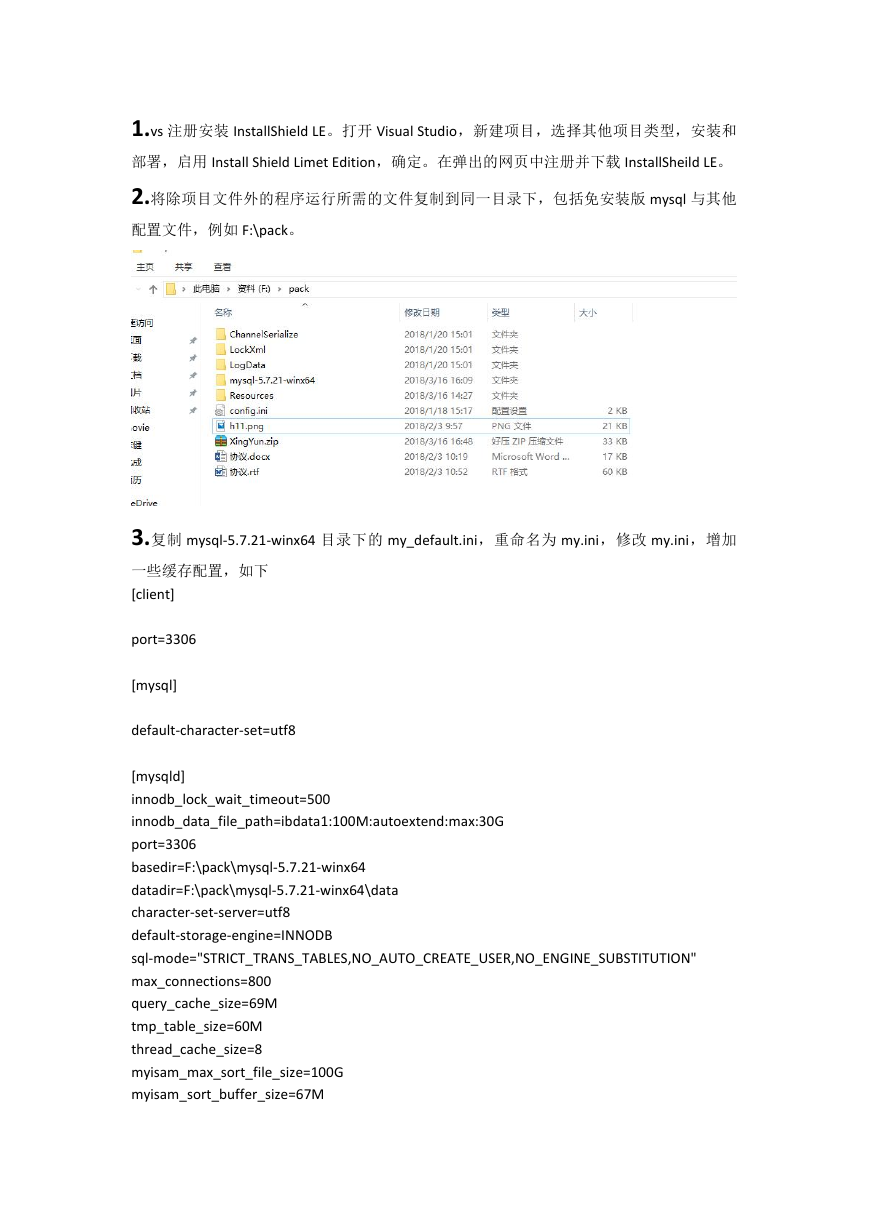

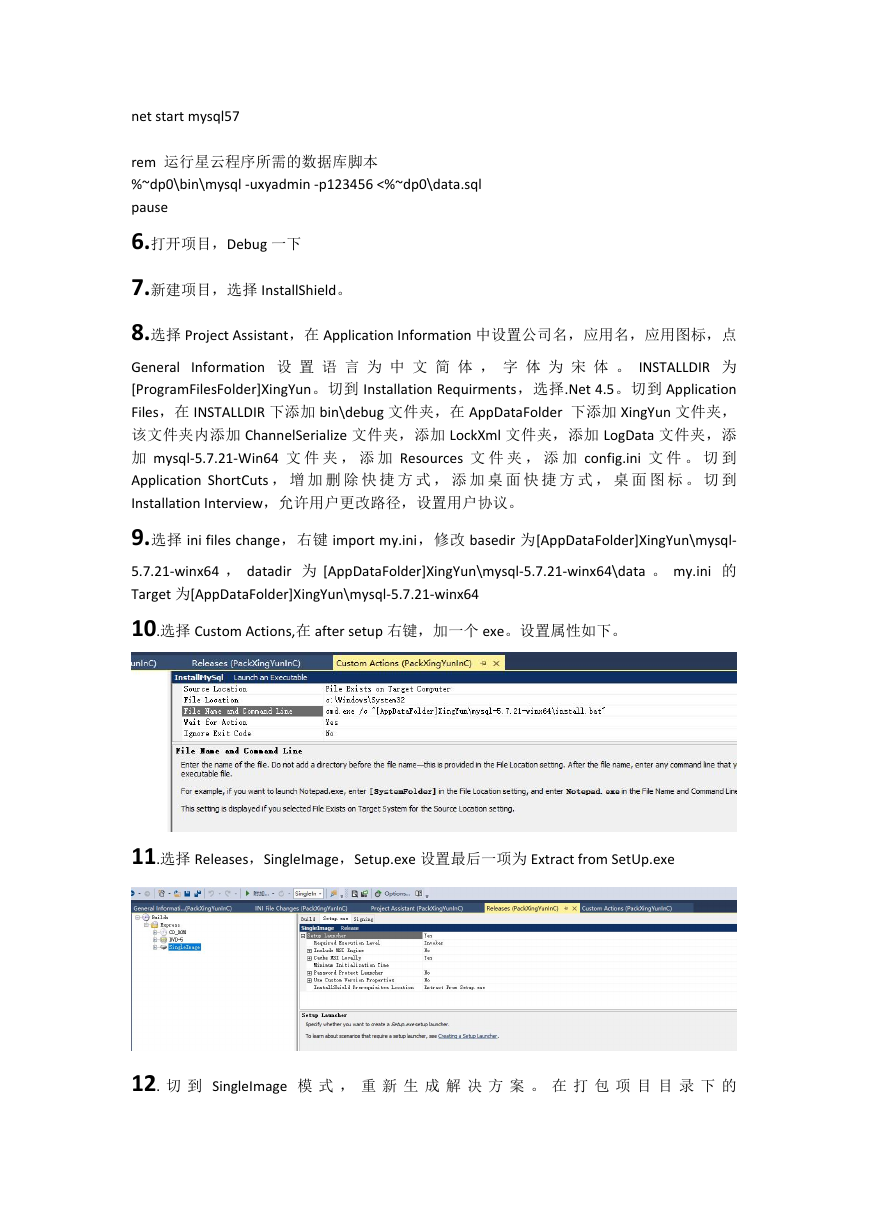
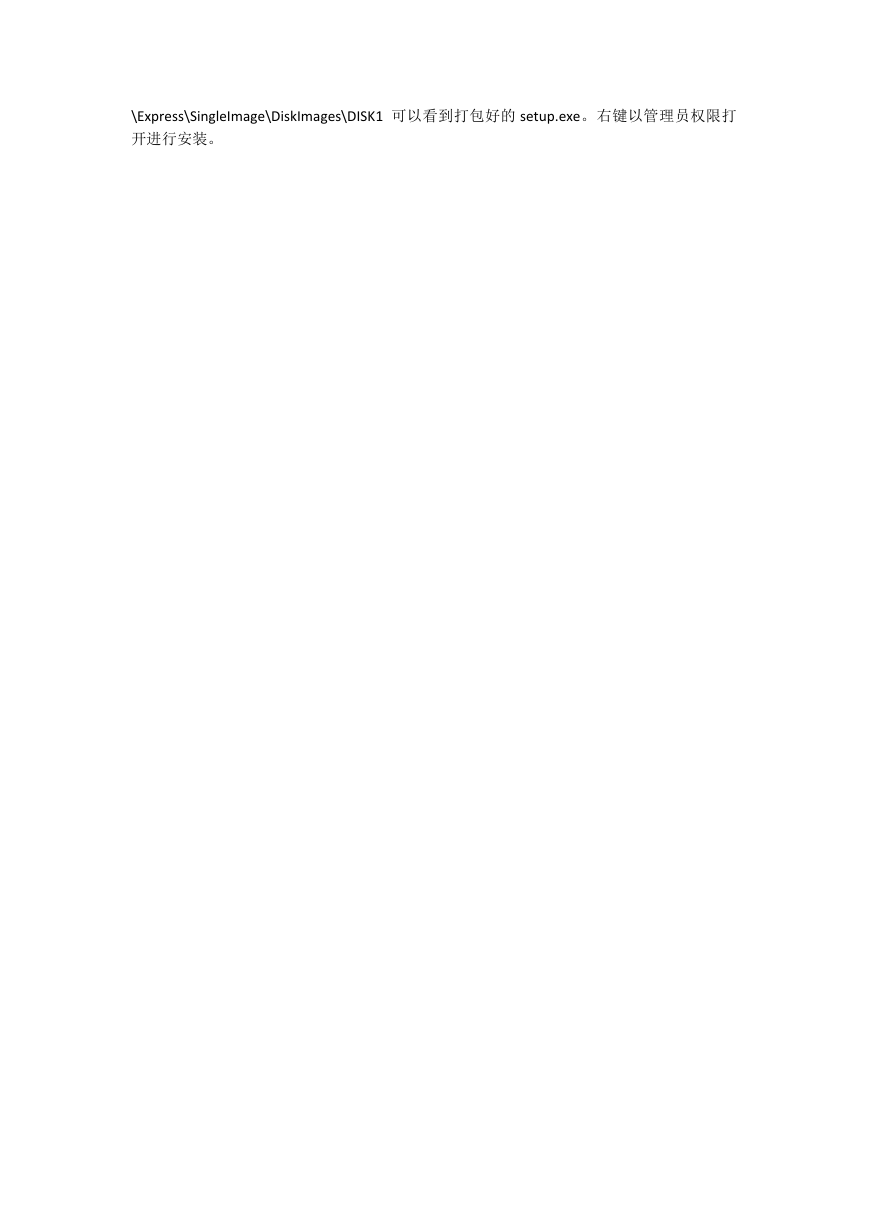
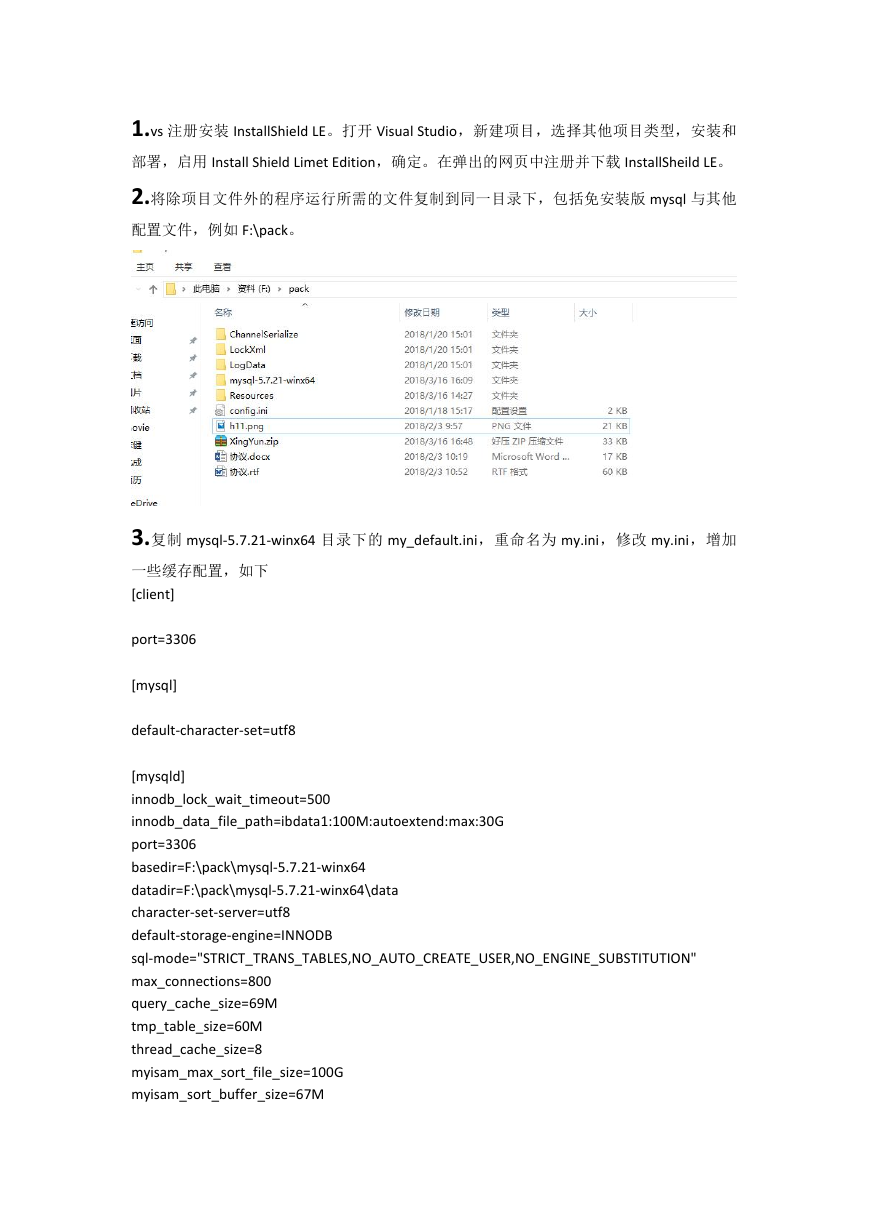

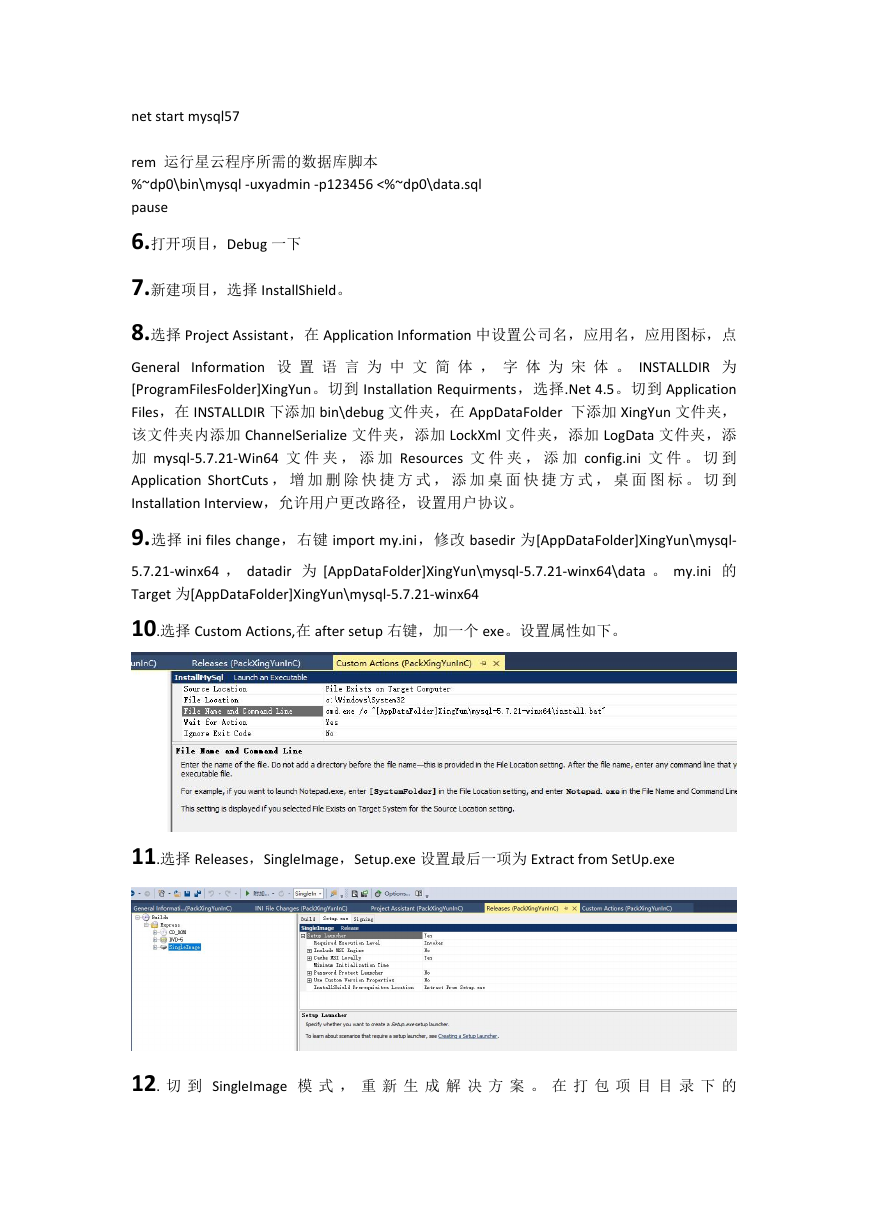
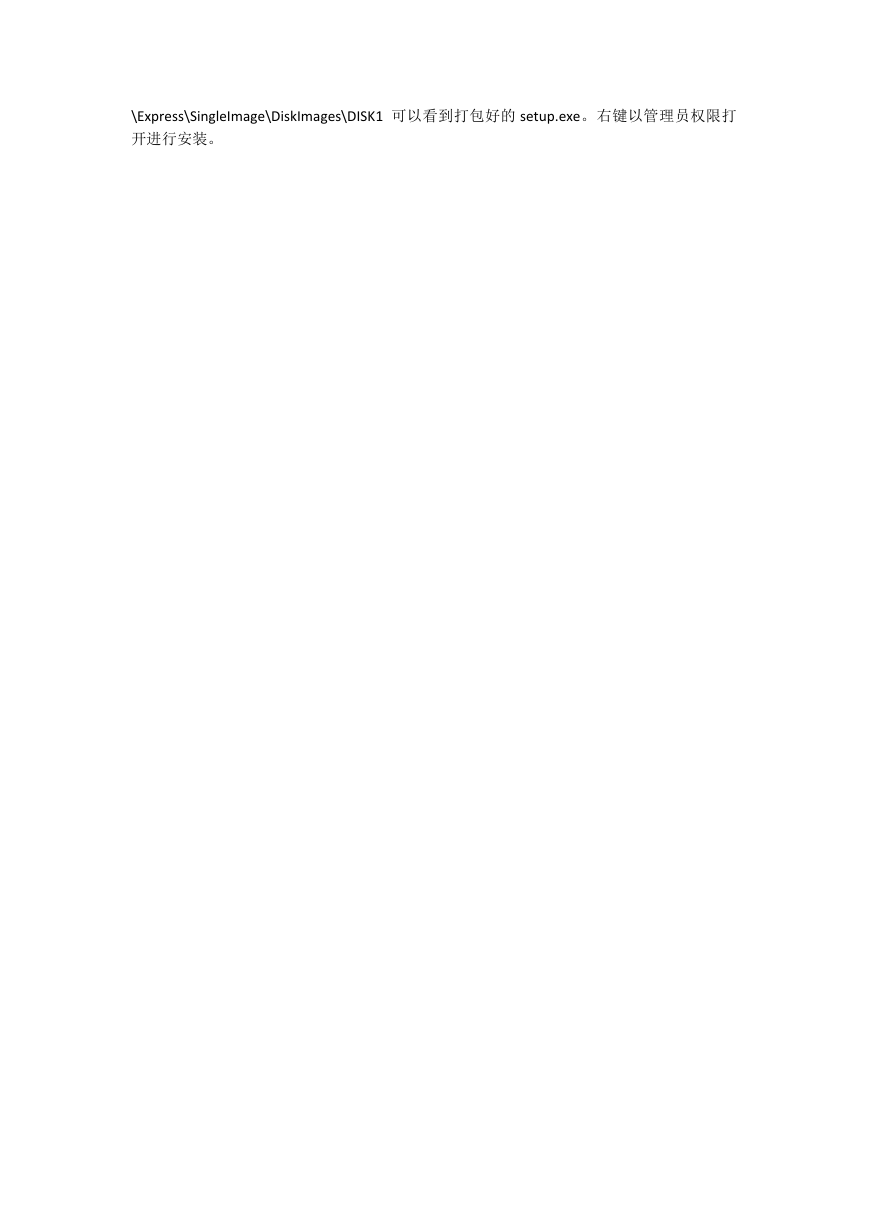
 2023年江西萍乡中考道德与法治真题及答案.doc
2023年江西萍乡中考道德与法治真题及答案.doc 2012年重庆南川中考生物真题及答案.doc
2012年重庆南川中考生物真题及答案.doc 2013年江西师范大学地理学综合及文艺理论基础考研真题.doc
2013年江西师范大学地理学综合及文艺理论基础考研真题.doc 2020年四川甘孜小升初语文真题及答案I卷.doc
2020年四川甘孜小升初语文真题及答案I卷.doc 2020年注册岩土工程师专业基础考试真题及答案.doc
2020年注册岩土工程师专业基础考试真题及答案.doc 2023-2024学年福建省厦门市九年级上学期数学月考试题及答案.doc
2023-2024学年福建省厦门市九年级上学期数学月考试题及答案.doc 2021-2022学年辽宁省沈阳市大东区九年级上学期语文期末试题及答案.doc
2021-2022学年辽宁省沈阳市大东区九年级上学期语文期末试题及答案.doc 2022-2023学年北京东城区初三第一学期物理期末试卷及答案.doc
2022-2023学年北京东城区初三第一学期物理期末试卷及答案.doc 2018上半年江西教师资格初中地理学科知识与教学能力真题及答案.doc
2018上半年江西教师资格初中地理学科知识与教学能力真题及答案.doc 2012年河北国家公务员申论考试真题及答案-省级.doc
2012年河北国家公务员申论考试真题及答案-省级.doc 2020-2021学年江苏省扬州市江都区邵樊片九年级上学期数学第一次质量检测试题及答案.doc
2020-2021学年江苏省扬州市江都区邵樊片九年级上学期数学第一次质量检测试题及答案.doc 2022下半年黑龙江教师资格证中学综合素质真题及答案.doc
2022下半年黑龙江教师资格证中学综合素质真题及答案.doc